1、桌面左下角,开始,设置;
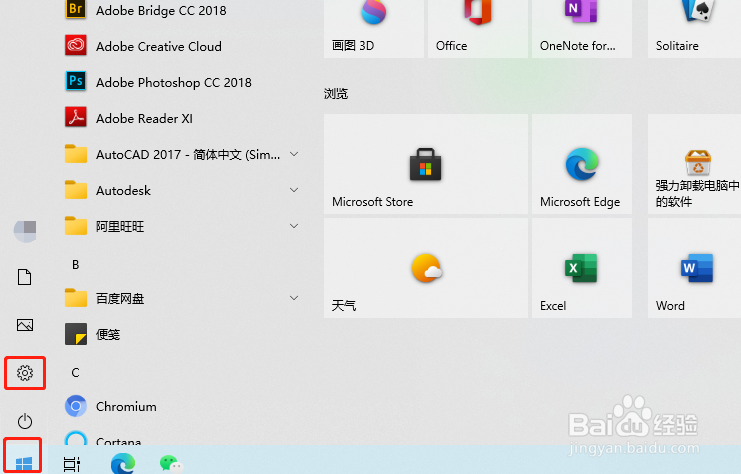
2、找到,网络和Internet;
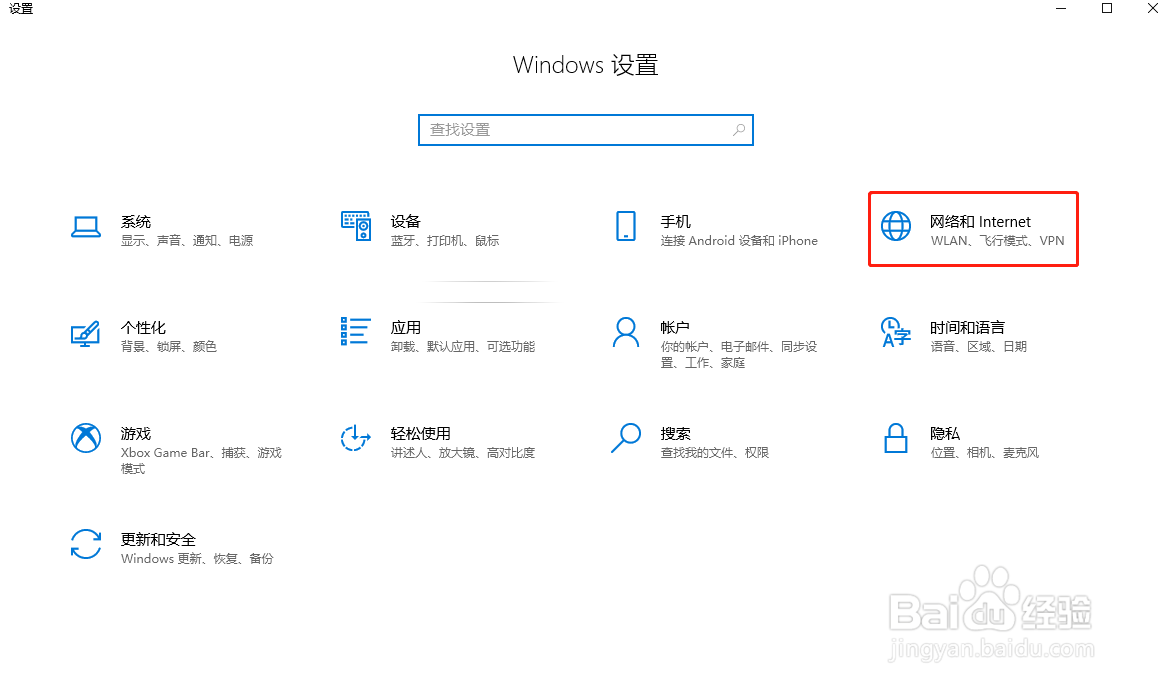
3、左侧,以太网;
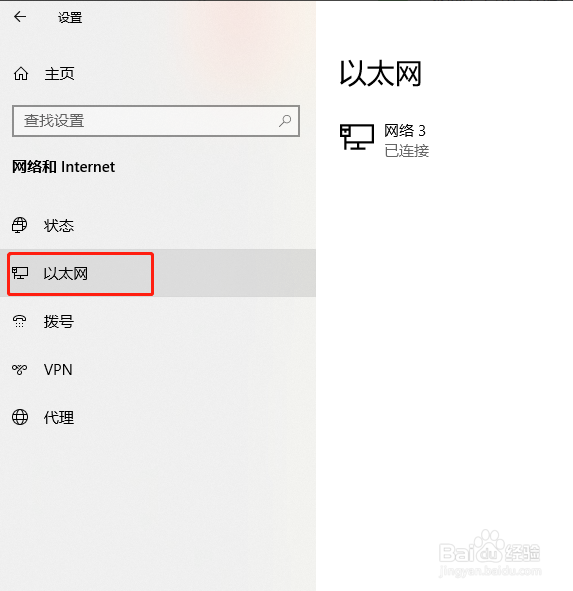
4、右侧,更改高级共享设置;
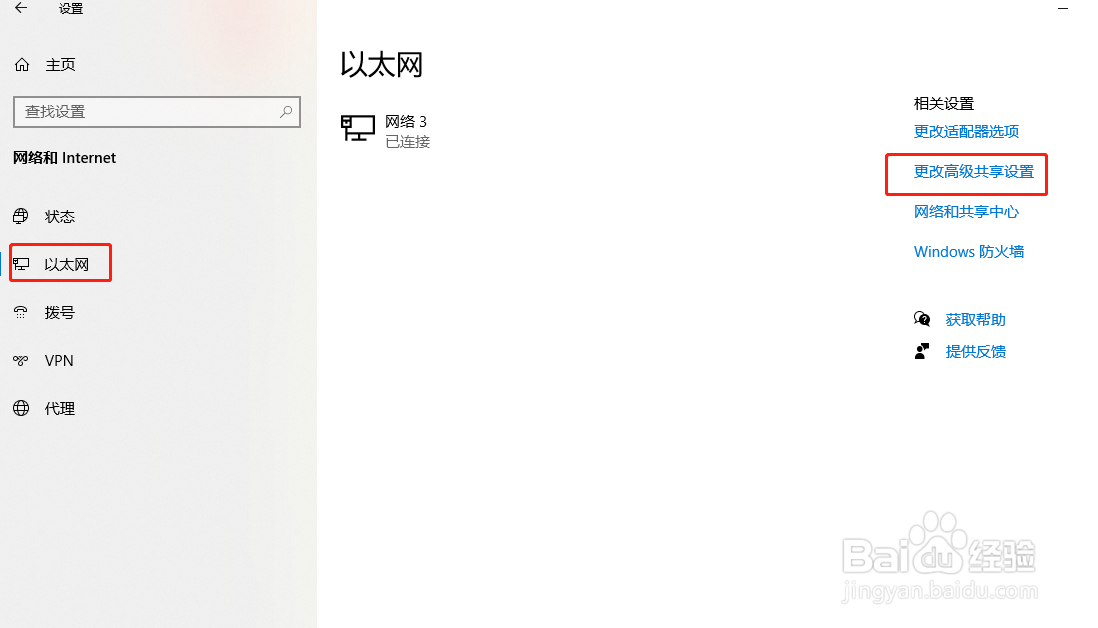
5、专用网络,启用发现,文件和打印共享,启用;
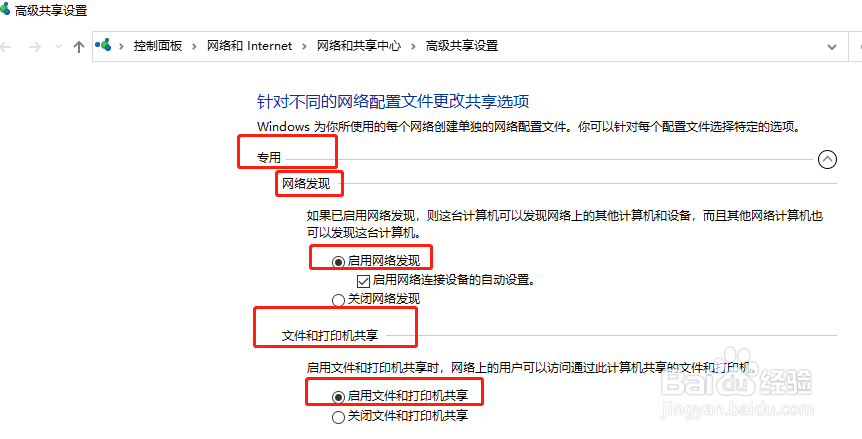
6、同样,来宾或公用,启用发现,文件和打印共享,启用;
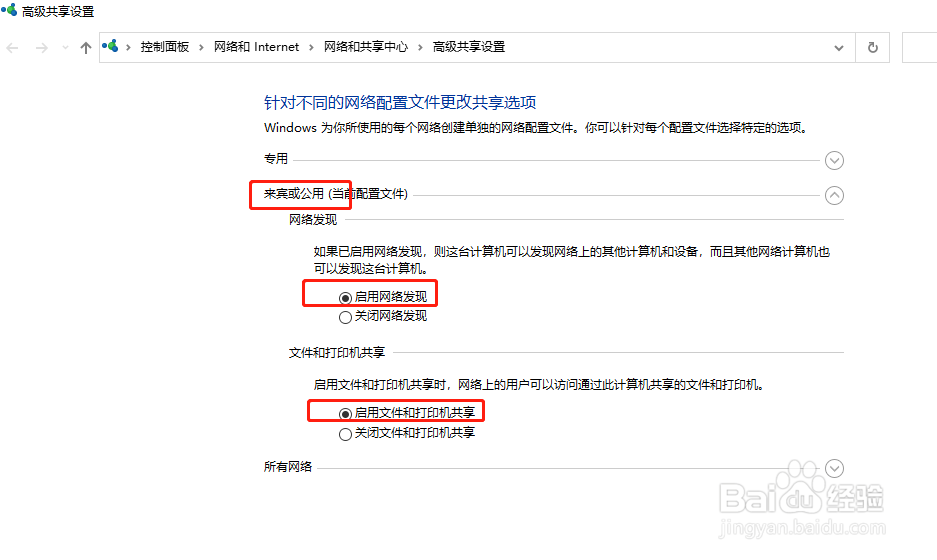
7、所有网络,也启用共享;
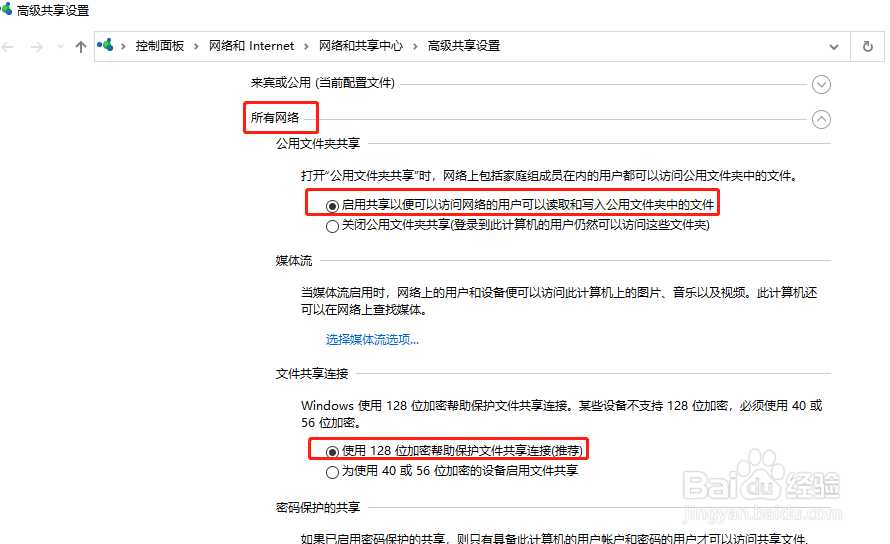
8、最后点击,保存更改;
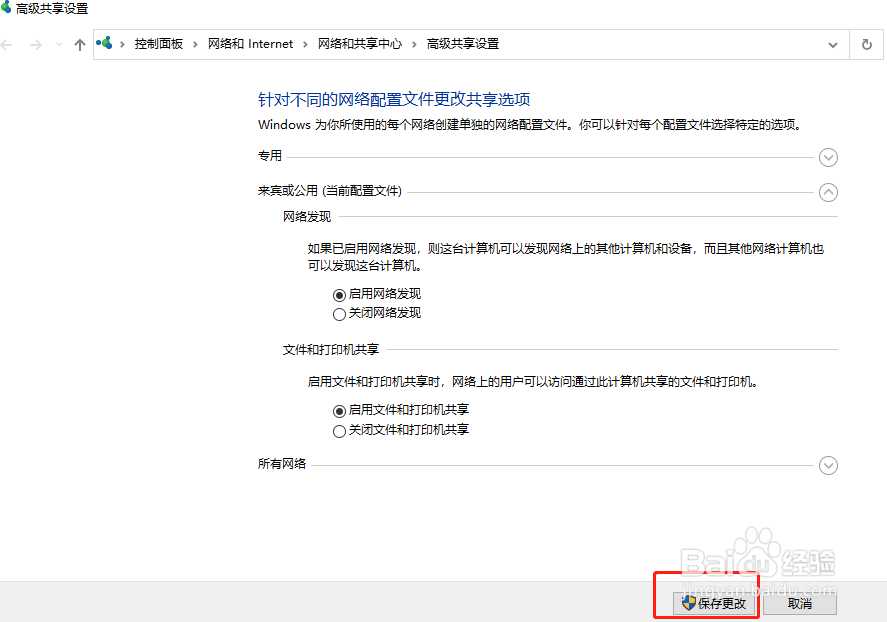
9、以上就是,Windows10启用网络发现和网络共享的操作步骤。
时间:2024-10-15 05:51:23
1、桌面左下角,开始,设置;
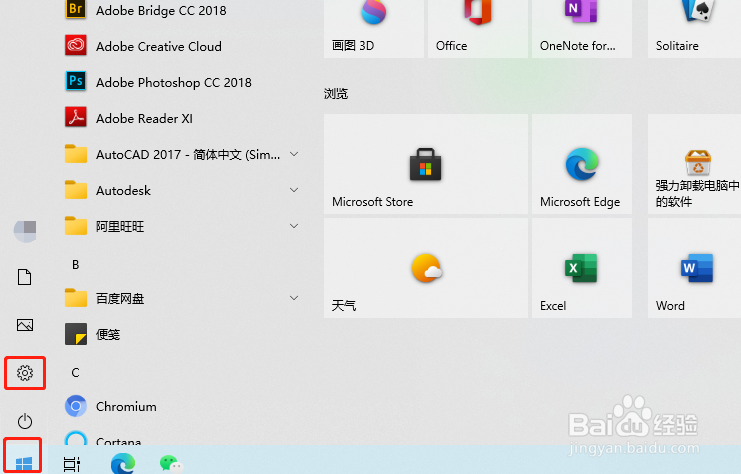
2、找到,网络和Internet;
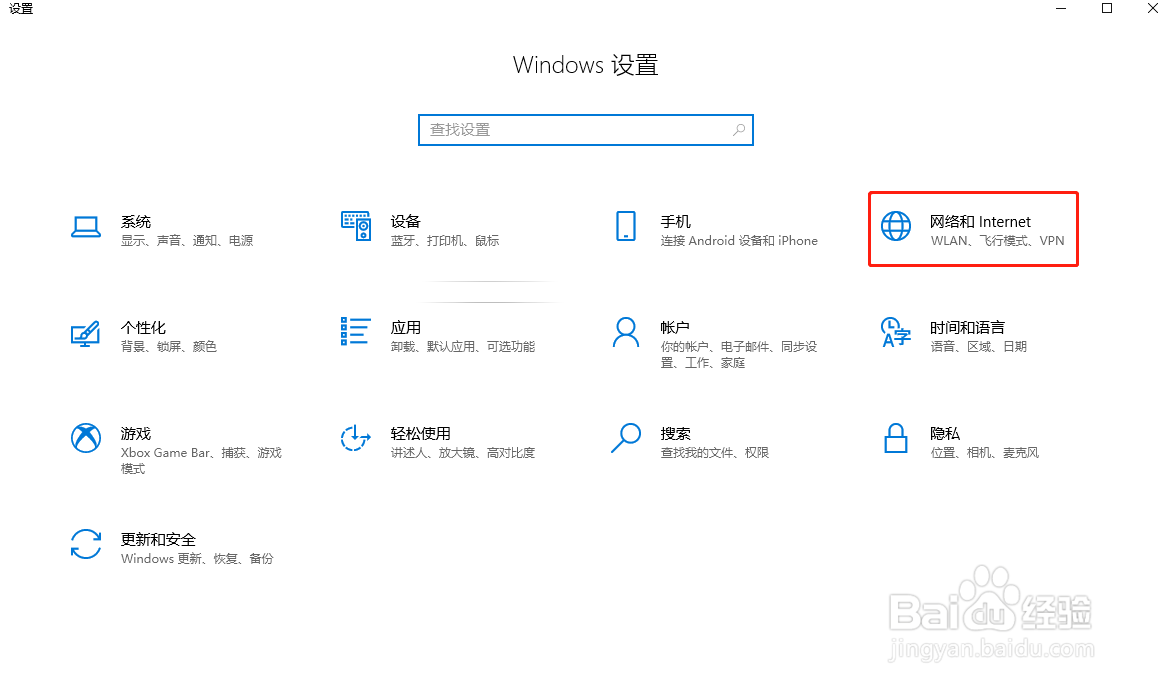
3、左侧,以太网;
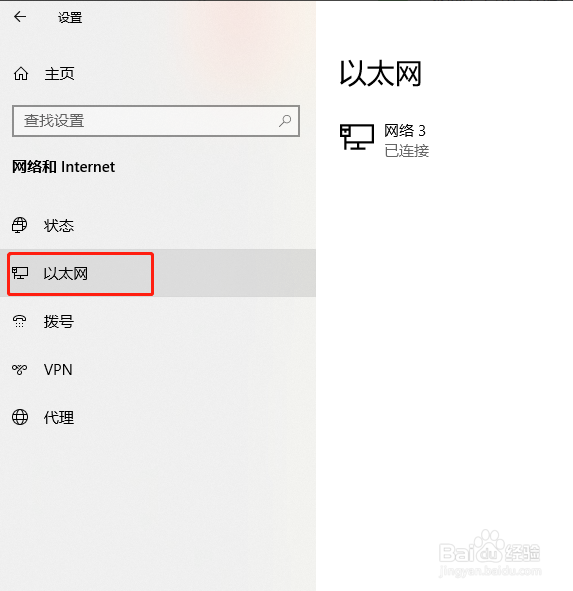
4、右侧,更改高级共享设置;
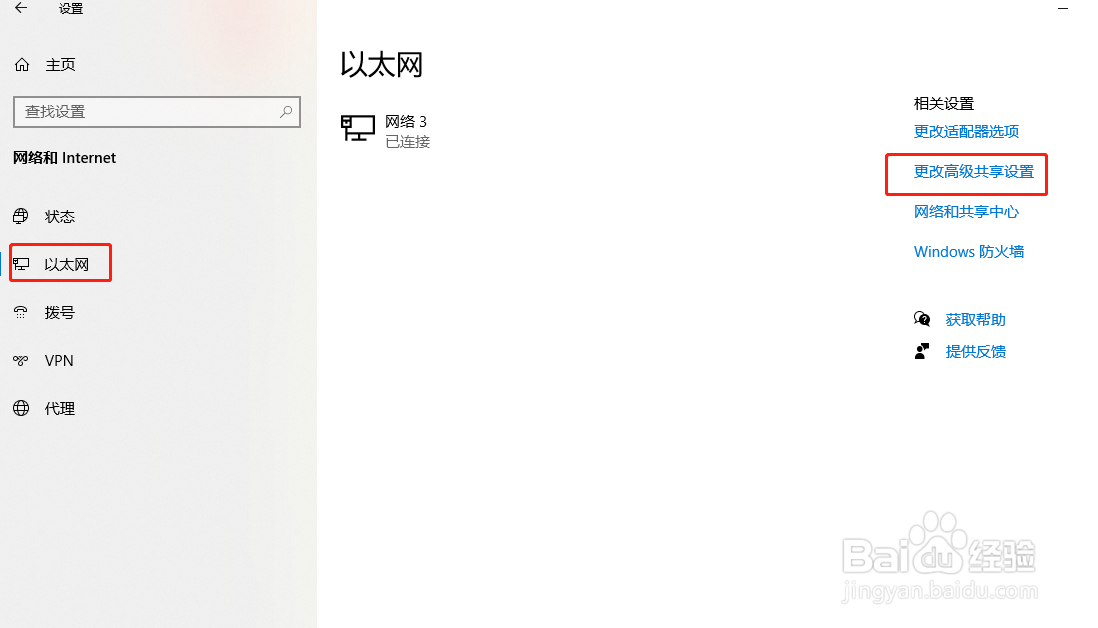
5、专用网络,启用发现,文件和打印共享,启用;
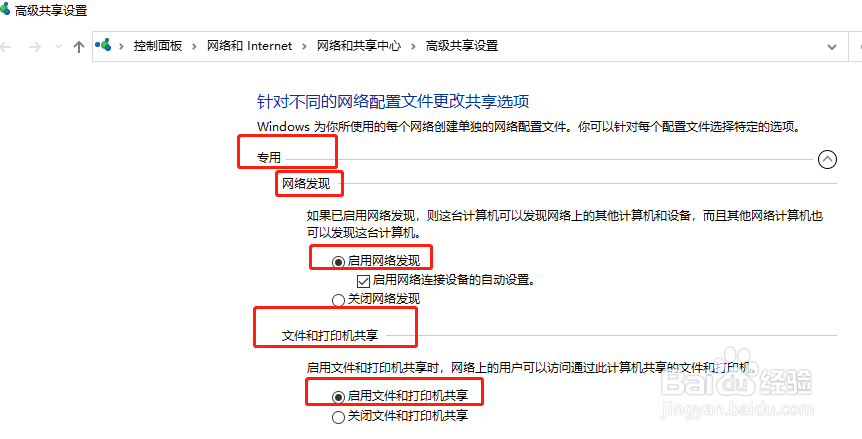
6、同样,来宾或公用,启用发现,文件和打印共享,启用;
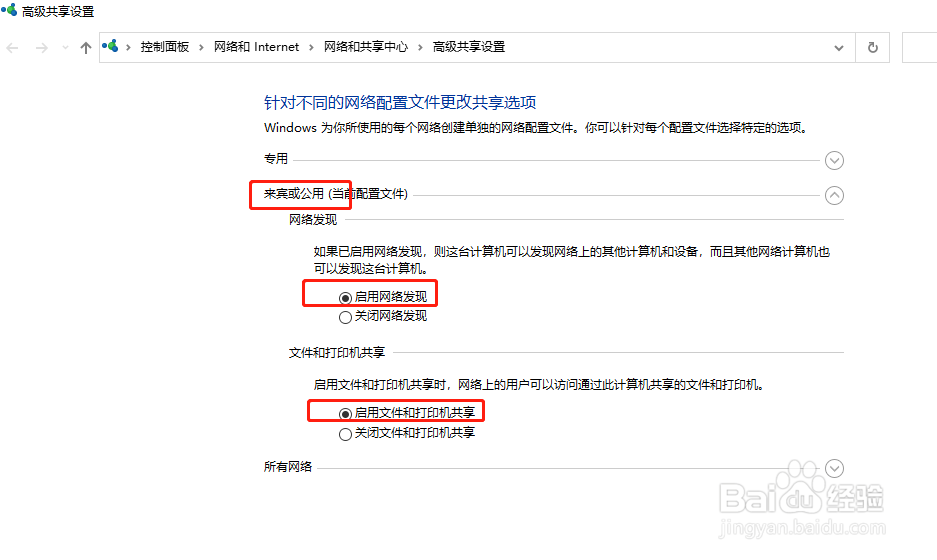
7、所有网络,也启用共享;
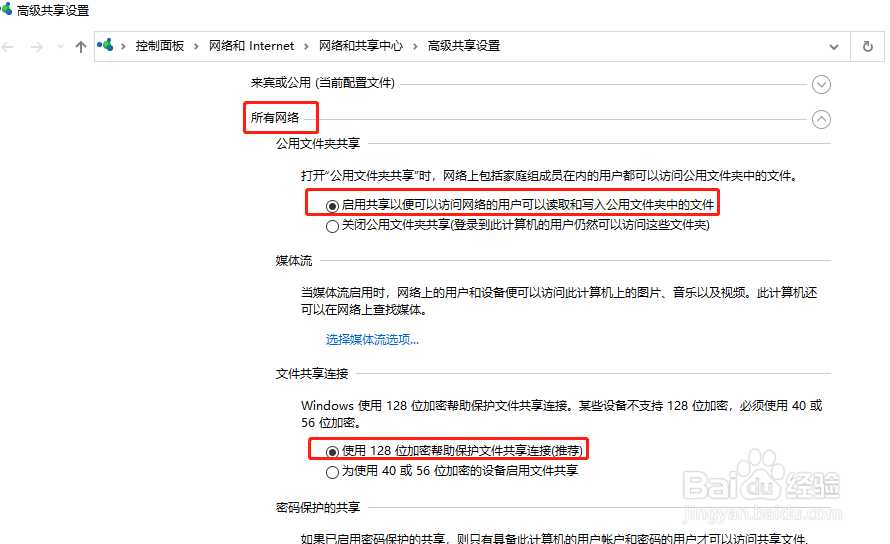
8、最后点击,保存更改;
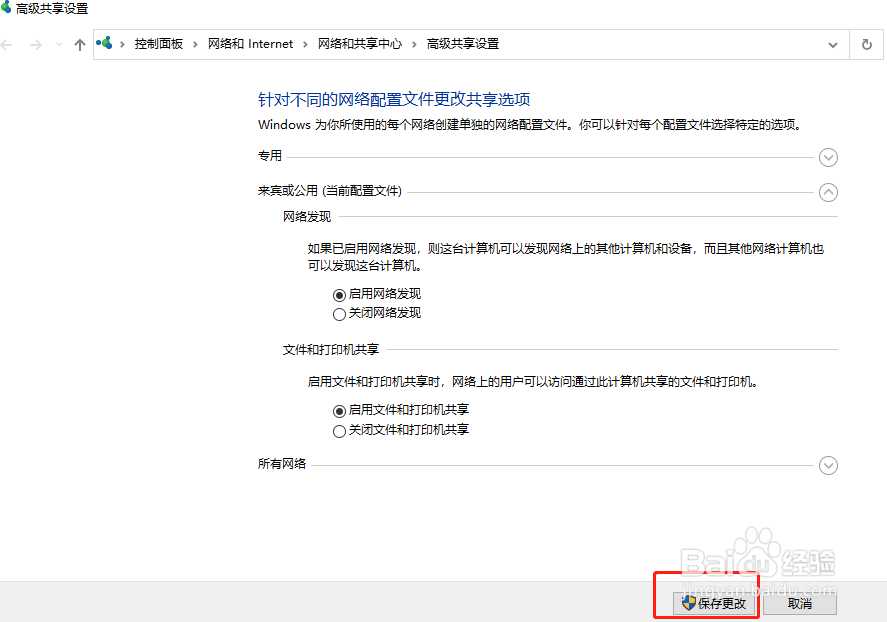
9、以上就是,Windows10启用网络发现和网络共享的操作步骤。
